您的 Apple ID 是 iOS 或 iPadOS 設備中非常重要的一部分。 它可以幫助您訪問不同的服務,例如 iCloud、iMessage 等。 但是,如果您忘記了 Apple ID 帳戶的密碼怎麼辦? 你怎麼 查找 Apple ID 密碼 ?
本指南將討論找到 Apple ID 密碼的可能性或不可能性。 此外,我們將討論恢復您的 Apple ID 帳戶的方法。 最後,我們將提供一個工具來幫助您解鎖 iOS 設備並讓您通過以下方式訪問所需的服務 刪除沒有密碼的Apple ID.
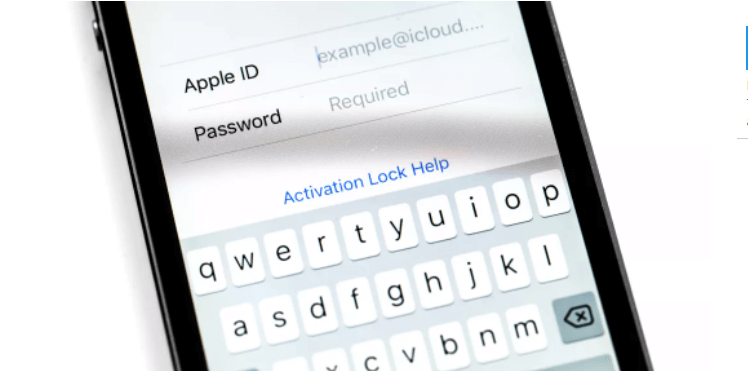
第 1 部分:我可以找到 Apple ID 密碼嗎?第 2 部分:如果找不到 Apple ID 密碼該怎麼辦第 3 部分:最好的 iPhone 解鎖工具第 4 部分:結論
第 1 部分:我可以找到 Apple ID 密碼嗎?
你真的能找到 Apple ID 密碼嗎? 對此的簡短回答是否定的。 除非您將其寫在紙上或離線(或在線)輸入文檔,否則無法找到您的 Apple ID 帳戶密碼。
但是,這並不意味著您將無法訪問您的 Apple ID。 有辦法解決這個問題。 首先,您可以通過不同的方法重置您的 Apple ID 密碼(我們將在下一節中對此進行概述)。 您可以做的另一件事是從您正在使用的設備中刪除 Apple ID,然後創建一個新的 Apple ID 以放入其中。
第 2 部分:如果找不到 Apple ID 密碼該怎麼辦
如果您在登錄 Apple ID 帳戶時遇到問題,您可以重設密碼。 有多種方法可以重置您的密碼或重新獲得對您帳戶的訪問權限。 這些方式包括:
- 使用您自己的設備重置密碼。
- 使用他人的設備重置密碼。
- 如果您無法重置或更改密碼,應採取的措施。
解決方案 #01:使用您自己的設備重置密碼
以下步驟將教您如何使用 iOS、iPadOS 和 Apple Watch 設備查找 Apple ID 密碼:
- 瀏覽 設定 您設備上的應用。
- 按 [您的設備名稱 ]。 之後,訪問 密碼和安全
- 選擇“更改密碼 “。
- 如果設備已登錄 iCloud 並且其密碼已激活,您應該輸入您的設備密碼。
- 之後,按照提示的步驟更改密碼。

另一方面,以下步驟將告訴您如何使用 macOS Catalina 和更多更新版本的 macOS 查找 Apple ID 密碼:
- 轉到 Mac 的 Apple 菜單。 之後,選擇 系統偏好設定.
- 然後,選擇選項 蘋果ID.
- 選擇說明的選項 密碼和安全. 如果電腦要求您輸入 Apple ID 帳戶的密碼,請按“忘記 Apple ID 或密碼 ”。 之後,按照屏幕上的提示進行操作。 如果您已完成此部分,則可以跳過下面找到的最後一步。
- 按顯示更改密碼的選項。 之後,您可以在其上輸入 Mac 設備的密碼。
請務必注意以下事項:
- 您應該使用您信任的電話號碼、恢復密鑰、電子郵件地址或帳戶恢復聯繫人。
- 有時,您可以使用受信任的電子郵件地址或受信任的手機號碼來恢復您的 Apple ID 帳戶。
- 如果您的帳戶的安全性使用了恢復密鑰,您可以使用它來使用 iPod Touch、iPad 或 iPhone 更改或重置 Apple ID 的密碼。
- 如果您的 Apple ID 上設置了帳戶恢復聯繫人,您可以使用 iPod Touch、iPad 或 iPhone 使用它來重設帳戶密碼。

解決方案#02:使用他人的設備重置密碼
您可以使用家人或朋友的 iPod Touch、iPad 或 iPhone 來查找 Apple ID 密碼,也可以根據需要重設密碼。 您可以使用“查找我的 iPhone”應用程序或 Apple 支持團隊的應用程序來執行此操作。 您可以做的另一件事是訪問 Apple Store,以便您可以使用該站點內的設備。
以下是使用名為 Apple 支持的應用程序使用他人設備重置 Apple ID 密碼的方法:
- 首先,您必須讓您的朋友下載該應用程序 Apple支持. 這可以從 App Store 中獲取。
- 之後,啟動應用程序 Apple支持.
- 媒體推薦 密碼和安全性.
- 按選項 重設Apple ID密碼.
- 之後,按 立即報名.
- 完成後,選擇“不同的 Apple ID “。
- 現在,輸入您要重置或更改密碼的 Apple ID。
- 之後,單擊下一步。
- 完成後,您可以按照屏幕上的提示進行操作,直到最後顯示 Apple ID 帳戶的密碼已更改。

以下是如何使用他人的設備查找 Apple ID 密碼或使用名為“查找我的 iPhone”的應用程序重置密碼:
- 啟動名為 查找我的iPhone 在您朋友的設備上。
- 應顯示登錄界面。 確保 Apple ID 字段中沒有任何內容。 如果該字段中有另一個用戶名,則應將其刪除。
- 按顯示的選項 忘記 Apple ID 或密碼.
- 之後,按照屏幕上的提示重置您的 Apple ID 帳戶密碼。
如果沒有出現登錄界面,您應該按退出選項。 退出“查找我的 iPhone”應用程序後,您必須確保 Apple ID 字段中不包含任何內容。 之後,按照上面的步驟進行操作。

解決方案 #03:如果您無法重置或更改密碼,該怎麼辦
如果上述解決方案無法幫助您找到 Apple ID 密碼或重置密碼,則應改為執行以下步驟:
- 訪問該網站 iForgot.Apple.com.
- 之後,將您的 Apple ID 放在該字段中。
- 選擇表示您應該重置密碼的選項。 之後,按選項繼續。
- 選擇回答與您的 Apple ID 相關的特定安全問題的選項、接收電子郵件的選項或輸入您自己的選項 密鑰恢復.
- 按照屏幕上的提示重置您的 Apple ID 帳戶密碼。
重置 Apple ID 帳戶的密碼後,您應該使用剛剛輸入的新密碼重新登錄該帳戶。 這樣,該設備將再次獲得 Apple ID,它將成為您受信任的設備之一。
請務必注意,如果您無法訪問受信任的設備或永久丟失恢復密鑰,您將無法更改密碼。 在這些情況下,您應該使用 iPhone 解鎖客戶端來幫助您從設備中刪除 Apple ID 並放置一個新 ID。
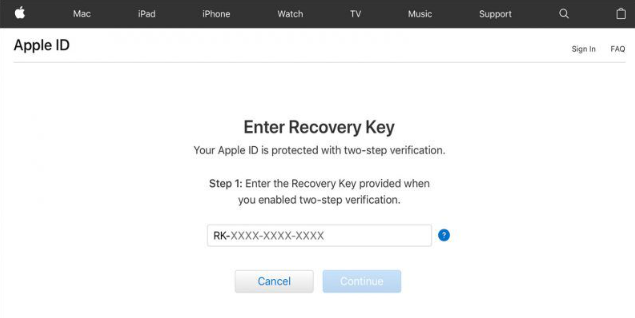
第 3 部分:最好的 iPhone 解鎖工具
了解瞭如何查找 Apple ID 密碼後,我們將為您提供有關在沒有 Apple ID 的情況下解鎖 iPhone 的額外提示。 您可以獲得的最好的 iPhone 解鎖應用程序是 iOS解鎖. 它可以幫助您通過各種方式解鎖您的 iPhone、iPod Touch 或 iPad。 其中包括刪除密碼、刪除屏幕時間密碼以及刪除 Apple ID 及其關聯帳戶。
您可以使用它來修復不同的功能:
- 你的情況 忘記 iPhone 的密碼.
- 您未能在設備上多次輸入正確密碼的事件。
- 您的 iOS 設備屏幕壞了,您無法將密碼放入其中的情況。
- 如果您的 Touch ID 或 Face ID 無法正常工作,iOS Unlocker 可以為您提供幫助。
- 如果您有二手 iOS 設備,也可以使用此工具。
以下是如何使用它從 iOS 設備中刪除 Apple ID 及其關聯的 iCloud 帳戶:
- iOS 解鎖器將啟動。 點擊 刪除Apple ID 主界面上的“模式”。
- 使用 USB 線將 iOS 設備連接到計算機。 要建立穩定的連接,請按設備上的信任按鈕。
- 要開始刪除您的 Apple ID,請按 開始 按鈕。
- 如果禁用“查找我的 [iOS 設備]”,iOS Unlocker 將立即刪除 Apple ID。
- 如果啟用了查找我的 [iOS 設備],您需要重置設備的設置。 轉到設置來完成此操作。 之後,前往將軍。 然後,在“重置”下,選擇“重置所有設置”選項。 如果出現提示,請輸入您的密碼以確認操作。
- 如果您的設備運行的是 iOS 11.4 或更高版本,則必須啟用雙重身份驗證。 為此,請轉到設置。 之後,轉到密碼和安全性,然後單擊 Apple ID。 激活該部分中的雙重身份驗證選項。
- 一切就緒後,輸入“0000 " 以確保您的 iOS 設備的雙重身份驗證功能已啟用。
- 您現在應該仔細檢查有關您設備的信息。 要開始固件下載過程,請按 開始 按鈕,等它完成。
- 該過程完成後,Apple ID 以及 iCloud 帳戶將被刪除。

人們也讀如何在沒有 iTunes 的情況下解鎖已禁用的 iPad [2024 指南]修復 SIM 網絡解鎖 PIN 免費解鎖您的手機
第 4 部分:結論
本指南為您提供了查找 Apple ID 密碼的最佳解決方案。 我們討論了除非您將密碼寫在紙上或將其輸入文檔,否則不可能找到您的密碼。 因此,我們為您提供了通過不同方法重置 Apple ID 密碼的方法。
最後,如果重置 Apple ID 密碼的方法不起作用,您可以使用 iOS Unlocker 從您的設備中刪除 Apple ID。 完成後,您只需創建一個新的 Apple ID,即可完全控制設備。 立即在 FoneDog.com 獲取該工具,對您的 iPhone、iPad 或 iPod Touch 沒有任何限制!
羅西(Rosie)撰寫
上次更新時間:2022-06-02